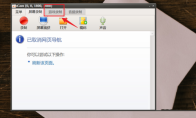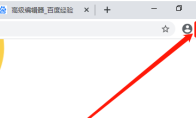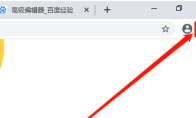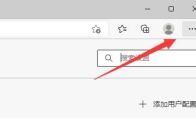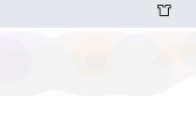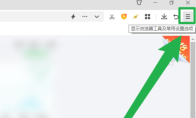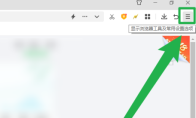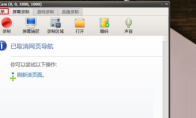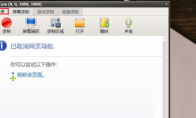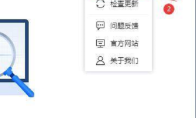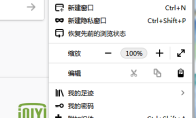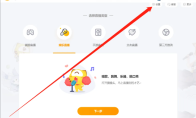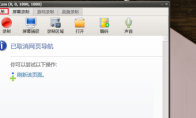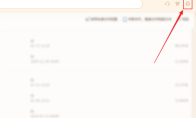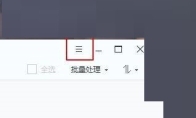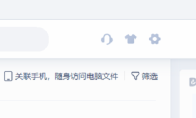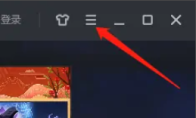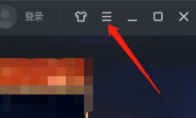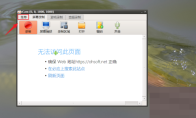84.55MB / 2025-09-30
oCam是一款非常专业好用的屏幕录制的工具,一些用户对于如何关闭麦克风,还不是很了解。本文为大家带来关于关闭麦克风的详细教程分享,想了解的小伙伴快一起来看看吧!oCam(屏幕录像软件)怎么关闭麦克风1、双击打开软件,点击上方工具栏中的"游戏录制"选项。 2、接着点击下方菜单栏中的"声音"选项。 3、然后选择列表中的"不录制麦克风"选项就可以了。
谷歌浏览器成是一款很多用户必备的浏览器软件,很多用户使用浏览器下载软件之后,不知道在哪里找。本文为大家带来详细的介绍,快一起来看看吧!谷歌浏览器下载的文件在哪里1、双击进入软件,点击右上角的三个点按钮。 2、接着选择下方选项列表中的"下载内容"。 3、然后在打开的窗口界面中。就可以查看到所有的下载内容以及历史记录。 4、最后点击"在文件夹中显示",即可在打开的窗口中查看到下载的文件。
谷歌浏览器是一款非常好用且专业的浏览器工具,我们是可以直接开启自动登录功能。本文为大家带来关于登录自动功能的详细教程分享,快一起来看看吧!谷歌浏览器怎么开启自动登录1、双击进入软件,点击右上角的三个点按钮。 2、接着点击下方选项列表中的"设置"。 3、在打开的窗口界面中,找到"自动填充"一栏。 4、然后点击其中的"密码"选项。 5、最后找到其中的"自动登录"选项,将其右侧的开关按钮打开即可。
Edge浏览器软件中,一些用户对于右键菜单太大的情况如何解决,还不是很了解。本文为大家带来详细的教程分享,快一起来看看吧!Edge浏览器右键菜单太大怎么办1、双击打开软件,点击右上角的三个点"..."按钮。 2、接着点击下方选项列表中的"设置"。 3、在打开的窗口界面中,在左侧上方的搜索框中输入"右键"。 4、然后在搜索结果中找到"显示智能操作",将其右侧的开关按钮关闭。 5、关闭按钮之后整体的大小不会有很大的影响,如果想要彻底缩小的话还是需要等微软对其进行优化。
360安全浏览器如何关闭360导航的方法,一些小伙伴还不是很了解。本文为大家带来关于关闭360导航的详细教程分享,不理解的小伙伴快一起来看看吧!360安全浏览器如何关闭360导航1、双击进入软件,点击右上角的三条横线图标。 2、接着点击下方选项列表中的"设置"。 3、进入到新的窗口界面后,找到右侧中的"打开外链时"一栏,将其中的"同时打开360导航"小方框取消勾选即可。
360安全浏览器是一款安全好用的浏览器软件,不少小伙伴对于如何使用安全解码功能,还不是很了解。本文为大家带来详细的步骤分享,想了解的小伙伴快一起来看看吧!360安全浏览器怎么使用安全解压功能1、双击进入软件,点击右上角的三条横线图标。 2、接着点击下方选项列表中的"设置"。 3、进入到新的界面后,找到右侧中的"下载设置"选项。 4、然后找到其中的"使用360浏览器安全解压",将其小方框勾选上即可。
360安全浏览器软件非常全面好用的浏览器工具,不少小伙伴对于如何打开360画报,还不是很了解。本文为大家带来详细的教程分享,快一起来看看吧!360安全浏览器怎么打开360画报1、双击进入软件,点击右上角的三条横线图标。 2、接着点击下方选项列表中的"设置"。 3、在打开的窗口界面中,点击左侧栏中的"实验室"选项,然后点击右侧中的"打开360画报"即可。
oCam软件是可以帮助我们免费录制屏幕的,不少小伙伴想要设置管道阶段,但是不知道如何操作。本文为大家带来详细的教程分享,想了解的小伙伴快一起来看看吧!oCam如何设置管道阶段1、双击进入软件,点击左上角的"菜单"选项。 2、接着点击下方列表中的"选项"。 3、在打开的窗口界面中,点击左侧中的"性能"选项。 4、然后找到右侧中的"管道阶段",点击选项框的下拉按钮。 5、最后在给出选项列表中选择一个合适的管道阶级即可。
oCam软件是很多小伙伴喜欢的免费录屏的软件,操作简单。本文为大家带来关于道oCam开启GDIAPI功能的详细教程,想了解的小伙伴快一起来看看吧!oCam如何开启GDIAPI功能1、双击进入软件,点击左上角的"菜单"选项。 2、接着点击下方列表中的"选项"。 3、在打开的窗口界面中,点击左侧中的"性能"选项。 4、然后找到右侧中的"捕获模式",点击选项框的下拉按钮。 5、最后在给出的选项列表中点击"GDIAPI"就可以了。
鲁大师软件中,一些小伙伴想要开启智能化信息服务,但是不知道具体的操作步骤。本文为大家带来想的教程分享,不理解的小伙伴快一起来看看吧!鲁大师怎么开启智能化信息服务1、双击进入软件,点击右上角的三条横线图标,接着选择下方选项列表中的"设置中心"。 2、在打开的窗口界面中,点击上方中的"信息服务"选项卡,然后找到下方中的"智能化信息服务(个性广告推荐)",将其小方框勾选上即可。
火狐浏览器软件中,不少小伙伴对于如何清理浏览器缓存,很多用户还不是很了解。本文为大家带来关于火狐浏览器清理浏览器缓存的方法教程分享,快一起来看看吧!火狐浏览器怎么清理浏览器缓存1、双击打开软件,点击右上角的三条横选图标,接着选择下方列表中的"选项"。 2、在打开的窗口界面中,点击左侧栏中的"隐私与安全"选项。 3、然后找到右侧中的"Cookie和网络数据",点击"清除数据"按钮。 4、然后在弹出的窗口中,勾选需要清除的数据,最后点击"清除"按钮即可。
虎牙直播是一款很多游戏玩家必备的游戏直播的服务平台,一些用户想要设置直播画质,但是不知道具体的操作步骤。本文为大家带来详细的设置教程,想了解的小伙伴快一起来看看吧!虎牙直播如何设置直播画质1、双击进入软件,点击右上角的齿轮"设置"图标。 2、在打开的窗口界面中,点击左侧栏中的"直播画质"选项。 3、然后找到右侧中的"直播画质"一栏即可对其进行设置了。
oCam是一款专业好用免费的屏幕录屏的软件,不少用户对于如何设置语言,还不是很了解。本文为大家带来关于设置语言的详细教程分享,想了解的小伙伴快一起来看看吧!oCam怎么设置语言1、双击进入软件,点击左上角的"菜单"选项。 2、接着点击下方列表中的"选项"。 3、进入到新的界面后,点击左侧栏中的"语言"选项。 4、然后找到右侧中的"语言",点击选项框的下拉按钮。 5、最后根据个人需求,在给出的选项列表中选择合适的语言即可。
WPS是很多小伙伴喜欢使用的办公工具,我们是可以直接重新注册组件的。本文为大家带来关于重新注册组件的详细步骤分享,快一起来看看吧!WPS如何重新注册组件1、双击进入软件,点击右上角的齿轮"设置"图标。 2、接着点击下方选项列表中的"配置和修复工具"。 3、在弹出的窗口中,点击"高级"按钮。 4、接着点击上方中的"重置修复"选项卡。 5、然后点击其中的"重新注册组件"按钮就可以了。
2345看图王软件中,不少用户对于如何设置幻灯片播放背景,还不是很了解。本文为大家带来详细的教程分享,快一起来看看吧!2345看图王怎么设置幻灯片播放背景1、双击进入软件,点击右上角的三条横线图标。 2、接着选择下方选项列表中的"设置"。 3、在打开的窗口界面中,点击左侧栏中的"幻灯片"选项。 4、然后找到右侧中的"默认播放背景",点击选项框的下拉按钮,在给出的列表中选择一个合适的背景选项即可。
WPS软件中,很多用户想要设置格式图标,但是不知道具体的操作步骤。本文为大家带来详细的步骤分享,想了解的小伙伴快一起来看看吧!WPS怎么设置格式图标1、双击进入软件,点击右上角的齿轮"设置"图标。 2、接着点击下方选项列表中的"皮肤和外观"。 3、在打开的窗口界面中,点击上方的"格式图标"选项卡,然后在下方给出的选项中选择合适的格式图标即可。
虎牙直播软件中,我们在使用软件的时候,是可以直接清理缓存的。这里为大家带来关于清理缓存的详细教程分享,不清楚的小伙伴快一起来看看吧!虎牙直播怎么清理缓存1、双击进入软件,点击右上角的三条横线图标。 2、接着点击下方选项列表中的"清理缓存"。 3、然后显示"清理缓存成功"的提示窗口即可。
虎牙直播是一款很多用户喜欢的直播工具,那么我们应该如何开启兼容模式呢?本文为大家带来详细的步骤分享,想了解的小伙伴快一起来看看吧!虎牙直播如何开启兼容模式1、双击进入软件,点击右上角的三条横线图标。 2、进入到新的窗口界面后,找到"基本设置"一栏,将"开启与关闭"中的"兼容模式"小方框勾选上。 3、然后弹出的"打开兼容模式,下次启动生效"提示窗口即成功开启。
oCam是很多用户喜欢使用的屏幕录制的工具,不少哟过户对于怎么设置录制时包含鼠标,还不是很了解。本文为大家带来详细的教程分享,快一起来看看吧!oCam怎么设置录制时包含鼠标1、点击软件左上角的"菜单"。 2、接着选择下方给出列表中的"选项"打开。 3、在打开的窗口界面中,点击左侧栏中的"录制"选项,然后找到右侧中的"录制时包含鼠标",将其小方框勾选上就可以了。
oCam软件中,我们可以随时轻松修改GIF帧率,那么具体如何操作呢?本文为大家带来关于oCam修改GIF帧率的详细步骤分享,不理解的小伙伴快一起来看看吧!oCam怎么修改GIF帧率1、点击软件左上角的"菜单"。 2、接着选择下方给出列表中的"选项"打开。 3、进入到新的窗口界面后,点击左侧栏中的"动图"选项。 4、然后找到右侧中的"GIF设置"一栏,点击"FPS"的数值进行修改即可。
37.45MB
2025-11-26
36.53MB
2025-11-26
256.69MB
2025-11-26
553.40MB
2025-11-26
97.06MB
2025-11-26
824.35MB
2025-11-26
84.55MB / 2025-09-30
248.80MB / 2025-07-09
2.79MB / 2025-10-16
63.90MB / 2025-11-06
1.90MB / 2025-09-07
210.99MB / 2025-06-09
374.16MB / 2025-10-26
京ICP备14006952号-1 京B2-20201630 京网文(2019)3652-335号 沪公网安备 31011202006753号违法和不良信息举报/未成年人举报:[email protected]
CopyRight©2003-2018 违法和不良信息举报(021-54473036) All Right Reserved